 A idéia deste post veio de uma pergunta feita pelo Marcelo Bicarato na Webees. Confissão? Eu também não sabia exatamente como resolver. Se você é um usuário do Gmail e deseja colocar uma imagem no corpo do texto (e não anexada), há solução.
A idéia deste post veio de uma pergunta feita pelo Marcelo Bicarato na Webees. Confissão? Eu também não sabia exatamente como resolver. Se você é um usuário do Gmail e deseja colocar uma imagem no corpo do texto (e não anexada), há solução.
Método Felipe Meyer: Antigamente tinha um botãozinho aqui que fazia isso, mas sumiu sei lá por quê. De qualquer maneira, é só arrastar uma imagem de outra janela pro corpo da mensagem que já resolve o problema…
Método Eric Franco: Também dá pra mexer pelo Labs. O caminho: settings > labs > Inserting images > enable. Se você usa o Gmail em português fica assim: configurações>labs> inserir imagens> habilitar.
O resultado deve ser como esta imagem aqui:
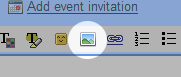
Segundo o blog oficial do Gmail (link em inglês):
Tenha certeza que você usa o modo rich format, senão o botão não aparecerá. Ao clicar no ícone, você pode usar imagens do seu computador ou de endereços na internet.
Lembre-se: O Gmail nunca mostra imagens baseadas em endereços para proteger seus usuários dos spammers. Então, de qualquer forma, se você usar o segundo método, os usuários terão de clicar em “Mostre as imagens abaixo” (ou “Display images Bellow”, pros puristas que usam em inglês…). O sistema tem uma opção: “sempre mostre as mensagens de… “, que permite ver as imagens incorporadas.
Comentário da Joaninha: Por questão de segurança, evite liberar imagens de qualquer pessoa. Até mesmo seres de confiança, inteligentes e usuários experientes podem ser enganados pelos seres mais nojentos da internet, os spammers e scammers (os caras que tentam, diariamente, nos enganar). Olho vivo na sua segurança – e antivírus sempre alerta.